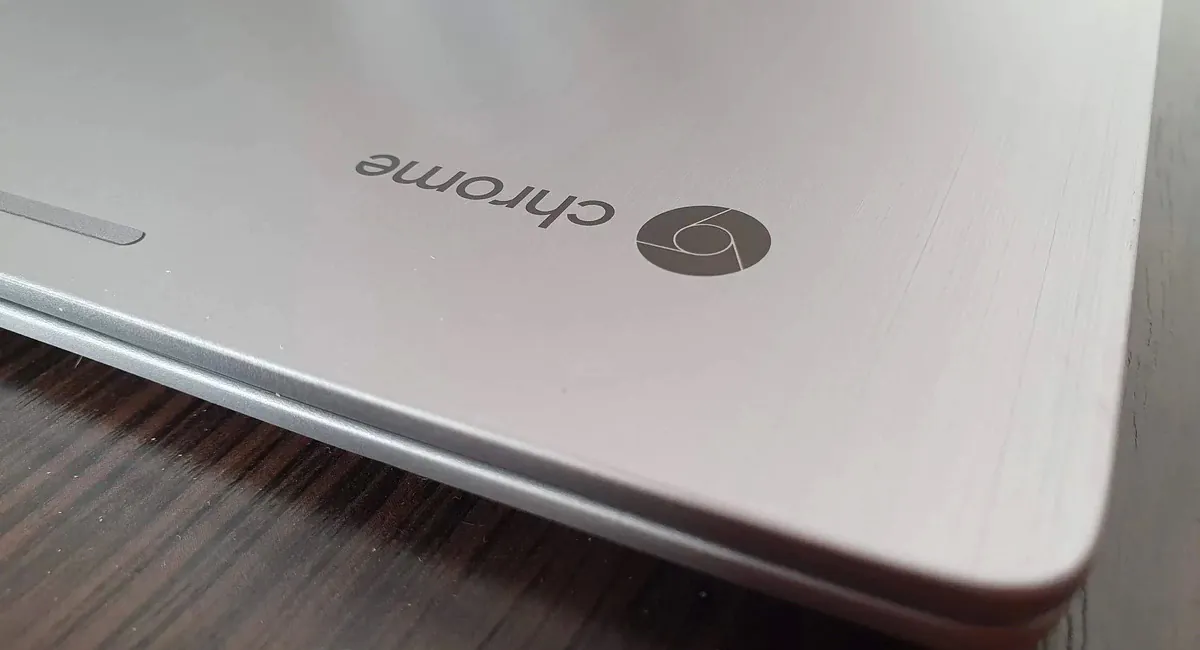
Di jalan setiap samurai perusahaan, mungkin ada titik tengah seperti itu, di mana ada keinginan untuk menyingkirkan yang besar, murah, tidak nyaman, digantung dengan batasan administratif, yang disediakan oleh komputer perusahaan-majikan, dan mengubahnya menjadi sesuatu yang nyaman dan menyenangkan untuk dikerjakan. Banyak orang dalam hal ini, tanpa berpikir, akan pergi dan membeli MacBook baru, jika tidak terlalu. Namun, akan ada orang yang ingin menipu, untuk menemukan uang yang mereka rambah Apple, aplikasi yang lebih baik, dan sebagai komputer untuk tugas sehari-hari, Anda dapat menemukan sesuatu yang tidak lebih buruk, tetapi jauh lebih murah. Cerita ini untuk mereka.
Juga menarik:
Setiap orang mungkin pernah mendengar tentang laptop dengan sistem operasi Google Chrome OS, atau "chromebook", dan beberapa bahkan mungkin pernah melihatnya. Sudah menjadi rahasia umum bahwa komputer ini murah dan seharusnya cukup bagus. Timbul pertanyaan - apakah mungkin menggunakan ini alih-alih laptop kecil di Windows sebagai komputer utama untuk pekerjaan kantor dan kehidupan di luar kantor.
Untuk menyukseskan acara ini, penting untuk memahami apa sebenarnya isi pekerjaan dan kehidupan. Dalam kasus saya, ini terutama komunikasi - surat, pesan instan, panggilan, konferensi video. Berikutnya - perhitungan, tabel dengan data teknis dan bisnis, laporan produksi, spesifikasi produk. Dokumen - instruksi, "lembar data", deskripsi, tugas teknis, epos. Persiapan presentasi dan pidato bersama mereka. Membaca gambar dan diagram dalam PDF. Skema gambar, diagram struktural. Mengambil dan memberi anotasi pada tangkapan layar. Web, Windows dan pengujian Android- Aplikasi Smart City, bekerja dengannya dalam proyek nyata, melatih pelanggan. Menonton musik dan video cukup banyak (yang pertama ada smartphone, yang kedua ada TV). Tidak ada permainan. Nah, membaca segala macam omong kosong di Internet dan jejaring sosial, kemana Anda akan pergi tanpa itu.
Dengan "bagasi" seperti itu, saya mengambil Chromebook HP 13 G1 yang tipis, apik, logam (dan sangat murah!), memberikan laptop Windows perusahaan untuk diperbaiki, yang berlangsung selama tiga bulan, tetapi sangat menarik dan instruktif.
Mungkin tidak masuk akal untuk mendeskripsikan antarmuka Chrome OS secara detail, di mana dan tombol apa yang dimilikinya, serta dari mana asalnya. Perlu dicatat bahwa sistem ini benar-benar mudah digunakan - yang paling sederhana dari semua yang tersedia saat ini, lebih sederhana dari Android, dan yang pasti - untuk Windows atau MacOS. Dalam beberapa kasus, kesederhanaan berubah menjadi kurangnya kemampuan tertentu, namun keseimbangan keseluruhan mungkin positif - ada lebih banyak keuntungan daripada kerugian. Namun, ada sejumlah fitur antarmuka yang patut diperhatikan dalam konteks kita.
Layar yang Anda lihat ketika semuanya ditutup dan diminimalkan adalah kosong dan akan selalu kosong. Anda tidak dapat menempatkan pintasan program, file, atau widget di dalamnya. Masalah menunggu baik mereka yang terbiasa menggunakan desktop sebagai tempat pembuangan untuk file terbaru yang diterima atau dibuat (seperti saya), dan mereka yang memelihara dan memoles "dasbor" komputer mereka, di mana semuanya ada di tempatnya dan ada tidak ada yang berlebihan. Setiap orang harus mengubah kebiasaan desktop mereka.
Sebagian besar antarmuka Chrome OS diambil dari MacOS, dan itu cukup bagus. Tidak ada "klik kanan", tetapi ada ketukan dua jari yang menampilkan menu konteks. Beberapa kombinasi keyboard berasal dari Windows (misalnya, Ctrl+C dan Ctrl+V sakramental), tetapi sebagian besar berasal dari Mac (khususnya, mengganti bahasa input dengan kombinasi Ctrl+Space). Tapi yang utama bukan itu. Kejutan terbesar adalah kenyataan bahwa gerakan dan kombinasi ini tidak dapat dikonfigurasi ulang. Ya, secara umum. Dalam pengaturan, Anda hanya dapat menemukan tabel dengan daftar kombinasi tombol dan mencoba mempelajarinya. Namun, meskipun saya aktif menggunakan jalan pintas, itu bukan arti hidup saya, dan saya terbiasa dengan 5-6 yang terus bergerak dalam sehari.
Juga menarik:
Di Windows, Anda terbiasa dengan kenyataan bahwa ketika file tiba di messenger, atau ada tautan unduhan di halaman web, cukup klik dan file akan terbuka. Pada saat yang sama, sistem secara diam-diam mengunduhnya ke folder default, beberapa folder umum, atau Unduhan. Tidak demikian halnya di Chrome OS. Di sini, jika Anda mengklik file di messenger atau browser, sistem akan membuka jendela unduhan dan menanyakan di mana menyimpannya. Di satu sisi, ini transparan dan jujur, ditambah lagi mencegah pertumbuhan tak terkendali dari dump tersembunyi dari file lama dan terlupakan yang memakan ruang disk. Dari yang kedua - itu mengganggu dan mengganggu dalam proses kerja. Sikap saya terhadap fitur ini netral, dengan sedikit nada negatif.
Yang Android, sistem tidak mengizinkan peluncuran banyak salinan atau jendela dari aplikasi yang sama - ketika mencoba mengklik lagi ikon aplikasi, itu hanya akan mentransfer pengguna ke jendela yang sudah terbuka. Di sini, seperti di Windows atau MacOS, tidak akan berfungsi untuk membuka tiga Excel dan membandingkan angka di antara keduanya, atau menyeret potongan tabel. Namun, tidak ada yang menghalangi Anda untuk membuka sepuluh tab dengan aplikasi web yang sama di browser. Fitur-fitur ini mempengaruhi banyak hal - mulai dari kebiasaan pengguna hingga pemilihan program. Menurut saya, fitur ini jelas buruk dan membatasi penggunaan Chrome OS.
Chromebook "telanjang" langsung aktif, Anda hanya perlu membuka tutupnya, tidak perlu menekan tombol apa pun. Saat tutupnya ditutup, dia langsung tertidur. Tidur sangat menyehatkan, Chromebook bisa kehilangan beberapa persen baterainya dalam semalam. Dalam hal ini, Chrome OS lebih dekat Android atau iOS dibandingkan sistem desktop - MacOS dan terutama Windows. Dan itu tersedia segera dan gratis, tidak perlu menari dengan rebana di sekitar profil konsumsi daya. Seiring berjalannya waktu, khususnya, memiliki Android Telegram di latar belakang dan lima tab terbuka di browser, Chromebook tidak lagi mudah diangkat. Namun, ini masih menjadi salah satu kekuatannya.
Chromebook, seperti perangkatnya Android, mudah untuk mengatur ulang ke pengaturan pabrik, untuk ini Anda hanya perlu menemukan perintah yang sesuai di pengaturan. Ini berguna saat Anda memindahkan laptop untuk digunakan oleh orang lain atau menjualnya. Selain itu, ada fungsi kepemilikan seperti Powerwash, yang secara paksa menghapus semua file pengguna dari penyimpanan internal dan semua pengaturannya. Ini merupakan nilai tambah. Namun ada juga kekurangannya - Powerwash dapat diaktifkan selama pembaruan OS, dan bahkan hanya saat reboot. Saya memperbarui Chrome OS dua kali, setelah Powerwash membersihkan semuanya, kedua kalinya file tetap di tempatnya. Saya tidak sepenuhnya memahami cara kerjanya, jadi saya mengembangkan fobia permanen tentang reboot dan pembaruan. Ini minusnya, dan menurut saya lebih besar dari plusnya.
"Dengan apa saya akan membuka file itu?" adalah salah satu pertanyaan paling umum dari seorang pemula yang berpikir untuk membeli Chromebook. Saya akan menjawab ya - jangan takut. Dengan gudang berbagai jenis program yang tersedia di Chrome OS, kemungkinan besar Anda akan membuka file apa pun. Takut yang lain…
Tiga jenis aplikasi tersedia secara luas di Chromebook modern – ekstensi browser Chrome, aplikasi Chrome OS, dan Android. Dua yang pertama tersedia di Toko Web. Ekstensi (Ekstensi Chrome) diluncurkan melalui item yang sesuai di menu browser, dibuka di tab browser, tidak muncul di menu sistem aplikasi dan tidak dibuka di jendela terpisah.
Aplikasi (Aplikasi Chrome OS), di sisi lain, ditampilkan sebagai pintasan di menu program umum dan dibuka di jendela terpisah dengan ikonnya sendiri di bilah tugas. Namun, ada banyak pengecualian untuk aturan ini. Jadi, Skype, sebagai ekstensi, tidak memiliki ikonnya sendiri di menu program, tetapi berfungsi di jendela terpisah dan ditampilkan di bilah tugas, misalnya, Microsoft Word Online, sebaliknya, diluncurkan dari menu program, tetapi hanya berfungsi di tab browser dan tidak muncul di taskbar.
Saat ini, mungkin sebagian besar Chromebook dapat menjalankan aplikasi Android dan dilengkapi dengan klien Google Play. Daftar aplikasi di toko tentu saja difilter, hanya tersedia aplikasi yang menurut Google cocok untuk perangkat jenis ini. Namun tidak ada penipisan yang signifikan akibat hal tersebut, semua yang menurut saya wajar digunakan di chromebook ada. Program diinstal tanpa masalah, ditambahkan ke menu, diluncurkan dan berfungsi. Dalam mode sesi, yaitu "diluncurkan - melakukan yang diperlukan - ditutup" - praktis tidak ada pertanyaan.
Masalah muncul saat Anda mulai menggunakan aplikasi Android di latar belakang. Di sini, pekerjaan mereka jauh dari ideal. Mereka memakan memori, memperlambat diri sendiri, dan memperlambat seluruh sistem. sedang jatuh Terkadang mereka menyeret semua aplikasi lain yang sedang berjalan bersamanya. Terkadang semua aplikasi dan browser sedang berjalan. Masalah hampir tidak dapat dihindari jika Anda memberikan Chromebook dengan beberapa aplikasi yang sedang berjalan Android tertidur dan bangun - dia pasti akan bangun selama satu atau dua menit, dan tidak semuanya akan bangun dari aplikasi yang sedang berjalan.
Oleh karena itu, aplikasi Chrome OS harus diutamakan saat memilih pilihan aplikasi Anda sendiri. Pastinya hindari masuk Android- Eksekusi apa yang seharusnya berfungsi di latar belakang - pengirim pesan, pengirim pesan, utilitas, pemutar. Kembali ke awal - Anda tidak perlu takut bahwa Anda tidak akan dapat membuka dokumen tertentu, tetapi akan merepotkan untuk melakukannya 100 kali sehari, hari demi hari dan di latar belakang.
Juga menarik:
Mungkin, pengalaman paling positif yang memberikan komunikasi yang dekat dengan Chromebook adalah perubahan filosofi penyimpanan file.
Pertama, Chrome OS hadir dengan pengelola filenya sendiri yang secara default memberikan akses langsung ke Google Drive. Tampilan aplikasinya mirip dengan Windows Explorer, bagi yang terbiasa menggunakan program ini bisa langsung mulai bekerja dengan Google cloud. Seharusnya tidak ada yang aneh dalam pendekatan ini - Windows Explorer yang sama berisi akses yang dirancang serupa ke OneDrive. Namun, di Microsoft ini diatur dengan cara yang sedikit berbeda - ada folder lokal yang tersedia di Explorer yang terus-menerus disinkronkan dengan cloud, dan Chrome OS bekerja langsung dengan file di cloud. Namun, ini tidak penting, tetapi kesederhanaan dan kemudahan akses - sudah siap "out of the box", tidak memerlukan pengaturan, bekerja dengan jelas dan andal. Dalam kasus saya, hal ini mengubah sikap umum terhadap penyimpanan cloud (bagi saya, mengutak-atik antarmuka webnya selalu merepotkan) dan mendorong saya untuk menggunakannya lebih aktif.
Kedua, murahnya komputer, apakah itu Chromebook atau komputer Windows, secara otomatis memerlukan sejumlah kecil penyimpanan internal. Chromebook tidak memiliki hard drive internal, dan penyimpanan 512 GB atau 1 TB hanya tersedia dalam konfigurasi tunggal yang paling mahal. Plus, karena Powerwash, data pada media internal berisiko, satu gerakan yang salah selama pembaruan atau reboot, dan Chrome OS akan menghapus semuanya. Menyeret flash drive atau drive eksternal dengan Anda adalah kesenangan yang sangat meragukan. Oleh karena itu, pilihannya sederhana - baik membeli MicroSD (yang juga belum menjadi fakta bahwa semuanya akan cocok), atau pindah ke cloud. Mungkin, pendekatan yang paling masuk akal adalah membagi seluruh arsip file, dan apa yang sangat dibutuhkan terlepas dari Internet, untuk menyimpan kartu memori, dan sisanya - di cloud.
Kelebihan lain dari pengelola file bawaan Chrome OS adalah memungkinkan Anda untuk menghubungkan sistem file penyimpanan cloud lain dengan kemudahan serupa. Cukup mengunduh utilitas bernama File System for... untuk layanan terkait dari Web Store. Saya pribadi menghubungkan Dropbox dan OneDrive dengan cara ini, sepertinya Box.com dan Yandex.Disk juga memungkinkan. Nah, lapisan gula pada kue - Saya berhasil menghubungkan penyimpanan perusahaan berdasarkan ownCloud dengan cara yang sama, biaya 15 menit untuk membaca manual, menginstal utilitas sistem file yang sama, dan satu perjalanan ke admin, dan itu hanya karena Saya lupa kata sandi penyimpanan. Tetapi saya mentransfer semua file pekerjaan saya ke cloud perusahaan, dapat membaginya dengan rekan kerja, dan mendapatkan akses mudah yang serupa ke file rekan kerja yang dibagikan.
Untuk mencari cara paling nyaman dalam mengelola file, saya mencoba banyak pengelola file, kebanyakan dalam bentuk aplikasi Android. Namun ternyata semuanya tidak cocok. Beberapa memang bermasalah. Yang lain hanya menyediakan satu jendela, dan Chrome OS tidak mengizinkan salinan kedua dijalankan. Saya terbiasa bekerja dengan jendela Windows Explorer, dan ternyata Manajer File bawaan adalah satu-satunya di Chrome OS yang bekerja dengan cara yang sama, yaitu memungkinkan Anda membuka dua atau lebih jendela di antaranya Anda dapat menyeret file. Dia berhenti di situ.
Dalam aktivitas manajer produk, bekerja dengan pesan dan mentransfer file hampir lebih penting daripada memproses dokumen dan spreadsheet. Oleh karena itu, pertama-tama, perlu dipahami program messenger dan email mana yang tersedia untuk Chrome OS dan apa nilainya.
Yang paling sulit, mungkin, dengan email. Pengalaman pengguna Windows mengatakan bahwa ada baiknya menemukan aplikasi untuk mendaftarkan akun kerja dan pribadi Anda, seperti The Bat atau Outlook, dan semuanya akan menjadi luar biasa. Yah, itu tidak akan terjadi di bawah Chrome OS.
Saya menggunakan email pribadi di Google Mail dan email perusahaan di platform Zimbra. Kedua mailer memiliki antarmuka web dan dapat bekerja di tab browser Chrome. Ke depan, saya akan mengatakan bahwa ini adalah satu-satunya cara untuk bekerja dengan mereka kurang lebih secara normal di Chromebook.
Mayoritas program email yang mampu bekerja dengan beberapa layanan arbitrer adalah aplikasi Android. Di antara mereka, tidak mungkin menemukan satu yang memungkinkan Anda menghubungkan Gmail dan Zimbra, dan pada saat yang sama akan bekerja secara stabil. Gmail untuk Android - mungkin, juara dunia pekerjaan jelek di bawah Chrome OS. Meskipun memungkinkan kedua akun untuk dikonfigurasikan secara normal, akun tersebut terus-menerus melambat, sering mogok, dan terkadang menyeret aplikasi lain yang sedang berjalan, termasuk browser Chrome.
BlueMail ternyata tidak lebih baik - masih setengah hati terhubung ke akun Google, tetapi tidak dapat terhubung ke yang berfungsi di Zimbra, semua upaya berakhir dengan penutupan darurat atau pembekuan program.
AquaMail bukan satu-satunya email universal dalam bentuk aplikasi Chrome OS. Benar-benar tidak ada masalah dengan stabilitas bekerja dengannya, ia bekerja secara normal dengan layanan pihak ketiga, tetapi tidak berteman dengan Google Mail - platform tidak pernah membiarkan klien ini melalui langkah-langkah keamanannya. Dan desain antarmukanya berasal dari tahun 90-an, yang tidak menambah keinginan untuk menggunakan program ini.
Hal ini tentu saja patut mendapat pujian individu Microsoft Pandangan. Di Windows, sejauh ini ini adalah mailer terbaik yang bekerja secara bebas dengan banyak akun, server email arbitrer, memiliki database email lokal lengkap dengan lampiran dan pencarian morfologi cerdas, yang (menurut saya) membuat penyortiran tidak diperlukan - Anda dapat menemukan semuanya dengan cepat. Jadi, apa yang tersedia di Chrome OS bukanlah bayangan pucat dari aplikasi ini. Pandangan untuk Android, ternyata, hanya dapat bekerja dengan layanan gratis gmail.com dan hotmail.com, serta layanan korporat "nakal" (epam.ua atau mhp.ua), di antaranya, tentu saja, infomir.com adalah bukan. Membeli juga tidak membantu Microsoft 365, Anda juga tidak dapat menghubungkan server sembarangan di sana.
Alternatif kedua adalah Outlook.com. Seperti yang lainnya Microsoft, aplikasi online jauh lebih fungsional dibandingkan aplikasi Android. Namun, setelah bekerja secara normal dengan Gmail, akses ke infomir.com tidak dapat dikonfigurasi.
Jika dengan surat sebagai hasilnya kami harus kembali ke akar dan terus bekerja di browser, maka dengan klien messenger gambarnya ternyata lebih menggembirakan.
Ada ekstensi "asli" untuk Chrome, yang diluncurkan dari menu ekstensi, tetapi berfungsi di jendela terpisah dan membuat "tombol" terpisah di bilah tugas. Ekstensi berfungsi dengan baik di semua aspek – dengan pesan individual, grup, panggilan individu dan grup, panggilan video dari semua jenis, berbagi layar, transfer file.
Hanya klien tidak resmi yang tersedia sebagai aplikasi Chrome OS. Mereka bekerja dengan andal dan stabil, tetapi memiliki kelemahan spesifiknya sendiri. Yang terburuk adalah pekerjaan yang salah dengan file yang diterima, aplikasi tidak tahu cara menulis file baru dengan nama yang sama di atas yang lama, tidak menulis seluruh file (kehilangan sebagian data), atau merusaknya. Oleh karena itu, saya harus menginstal aplikasi tersebut Android. Ternyata ini berfungsi dengan sangat baik, dapat menangani pesan, grup, panggilan, dan transfer file dengan baik. Ini sedikit melambat, meskipun tidak kritis, dan mengalami beberapa penyakit kecil yang khas pada aplikasi Android di Chrome OS - tidak mengenali keyboard laptop sebagai keyboard bawaan (akibatnya, tidak dapat mengirim pesan dengan menekan Enter), dan itu tidak mengizinkan penyisipan data dari clipboard dengan kombinasi Ctrl + V dalam tata letak Ukraina atau Rusia, mencoba memasukkan beberapa karakter khusus (untuk penyisipan, Anda harus beralih ke bahasa Inggris). Namun, Anda bisa menghadapi kekurangan ini, dan sebagai hasilnya, Android Telegram Saya terbiasa dengannya di Chromebook saya.
Tidak ada klien resmi berupa aplikasi Chrome OS. Ada versi Android, tetapi sama sekali tidak cocok untuk digunakan di laptop, karena tidak dapat berfungsi sebagai akun tambahan pada akun yang sudah jadi, tetapi mencoba mendaftarkan yang baru. Karena itu, saya harus berhenti di aplikasi tidak resmi untuk Chrome OS WhatsChrome, dan pilihan ini tidak pernah mengecewakan. aplikasi berperilaku persis seperti WhatsApp resmi untuk Windows - semuanya benar, tidak melambat dan tidak bermasalah.
Tidak ada aplikasi untuk Chrome OS, atau kemampuan untuk bekerja dengan layanan di browser. Aplikasi untuk Android ada, tetapi tidak berfungsi dengan benar - tidak mengunggah buku alamat, atau pesan, hanya grup, dan itupun tanpa riwayat pesan. Sayangnya, Anda harus menghentikan layanan ini saat bekerja di Chrome OS.
Namun, masalah utama saat bekerja dengan messenger bukanlah ada atau tidak adanya aplikasi, tetapi sistem pemberitahuan tentang acara baru yang diterapkan di Chrome OS. Di Windows atau MacOS, ikon utusan yang menerima pesan disorot secara visual di bilah tugas, dan jumlah pesan yang belum dibaca juga tertulis di sana. Chrome OS tidak memiliki semua itu. Semua pemberitahuan muncul untuk beberapa waktu di sudut kanan bawah layar, dan kemudian dikirim ke daftar umum. Layar hanya menampilkan jumlah item dalam daftar ini, yang juga mencakup pesan sistem, pemberitahuan email, dan lainnya.
Juga menarik:
Dengan kata lain, melihat bilah tugas di Windows, Anda selalu melihat messenger mana yang memiliki pesan baru dan berapa banyak yang ada. Ini tidak terlihat di Chrome OS. Anda harus membuka aplikasi satu per satu secara manual dan melihat apa yang terjadi di sana, atau (jangan tertawa) ambil ponsel cerdas Anda dan lihat notifikasi di sana. Kemudian masuk kembali ke Chromebook dan balas pesan, lihat, dan kirim file. Marasmus. Itu tidak dapat dikonfigurasi ulang, jadi bekerja dengan messenger di Chromebook akan selalu menyebabkan ketidaknyamanan seperti itu.
Baiklah, mari beralih bekerja dengan aplikasi perkantoran - Word, Excel, PowerPoint, dan analognya.
Saya akan segera mencatat: jika Anda bekerja dengan suite kantor Google (Docs, Sheets, Presentations, dan lainnya), maka semuanya akan baik-baik saja dengan Chromebook Anda. Aplikasi bekerja di tab browser persis seperti di Windows atau MacOS, di bawah Chrome OS semua ini setidaknya tidak kalah nyaman dan cepat. Hanya Google Keep yang dibuat menjadi aplikasi untuk sesuatu, tetapi tampilannya persis seperti di browser. Sebagai bonus, Anda dapat memanipulasi file Google Office di Manajer file dengan cara yang sama seperti Anda menyulap dokumen MS Office di Windows Explorer. Namun, menyalin dokumen dalam format kantor Google tidak akan berfungsi di mana pun kecuali Google Drive.
Tetapi dengan Microsoft Kantor akan menyenangkan.
Anda cukup membuka file DOCX/XLSX/PPTX dan melihat apa yang ada di sana tanpa masalah tanpa menginstal aplikasi apa pun. Chrome OS memiliki ekstensi untuk ini Pengeditan Office untuk Dokumen, Spreadsheet & Slide. Itu tertanam kuat di browser, tidak mungkin untuk menghapusnya. Dengan bantuannya, Anda tidak hanya dapat menonton, tetapi juga mengedit dan menyimpan file. Namun, saya tidak akan menyarankan Anda untuk tergoda oleh keju gratis ini - ekstensi masih memproses dokumen sederhana dengan benar, tetapi segala sesuatu yang sedikit lebih rumit - itu mendistorsi, memecahkan, dan merekam dalam bentuk ini. Saya memiliki beberapa kasus di mana saya kehilangan sebagian data dalam tabel karena Pengeditan Office tidak berfungsi dengan baik, setelah itu saya berhenti menggunakannya.
Baiklah, mari kita pergi ke alat resminya Microsoft. Dua di antaranya tersedia untuk Chrome OS - sekumpulan aplikasi untuk Android, dan aplikasi online Live.com (alias Office.com, alias Office 365, alias Microsoft 365). Namun ada juga aplikasi Office yang secara de facto berfungsi sebagai hub untuk aplikasi Android atau online, jadi kami tidak akan mempertimbangkannya secara terpisah.
Pertanyaan pertama yang akan Anda tanyakan saat menginstal Android- Aplikasi Office - "Di mana semua alatnya?". Memang, kemampuan Word, Excel, dan PowerPoint versi Android sangat terbatas. Toolbar mereka jauh lebih sederhana daripada yang serupa di Windows atau MacOS, dan alat tersebut tidak hanya disembunyikan, tetapi juga hilang. Misalnya, cobalah mencari "sapu" atau "sikat" (alat penyalin format) yang terkenal - Anda tidak akan berhasil. Dan ini hanyalah contoh paling sederhana. Tidak ada yang akan berubah jika Anda membayar Microsoft 365 dan beralih dari versi gratis ke "aplikasi premium" - alatnya akan sama, satu-satunya perbedaan adalah Anda dapat menyimpan file yang diedit.
Dengan file di dalamnya Android- versi Word/Excel/PowerPoint di Chrome OS juga menjadi masalah. Dari semua kemungkinan penyimpanan, mereka hanya melihat dua - bawaan dan OneDrive, Anda bisa melupakan kemampuan untuk membuka file dari Google Drive atau cloud perusahaan. Namun yang terburuk adalah fungsi penyimpanan file sangat bermasalah, dan Anda sering kali menghabiskan waktu mengedit dokumen, menyimpannya (aplikasi akan dengan senang hati mengonfirmasi hal ini), lalu membukanya dalam bentuk aslinya, sehingga kehilangan semua pekerjaan Anda.
Kami menambahkan di sini masalah umum pada aplikasi Android di bawah Chrome OS - rem, mogok, ketidakmampuan untuk membuka dua salinan aplikasi (ucapkan selamat tinggal pada kebiasaan membuka beberapa dokumen sekaligus dan mentransfer data di antara keduanya) - dan kami melihatnya dengan Android- tidak melakukan apa pun dengan versi Word/Excel/PowerPoint di chromebook. Sekali Google akan membangun Parallels Desktop ke dalam Chrome OS demi hal itu Microsoft Office, tapi tidak persis.
Pilihan lainnya adalah versi online dari aplikasi klasik. Di sini kita akan lega menemukan set alat yang lengkap, serta stabilitas kerja yang diinginkan, kecepatan dan keandalan penyimpanan file.
Namun, tidak semuanya mulus di sini juga.
Pertama, Word/Excel/PowerPoint Online HANYA bekerja dengan file cloud OneDrive. Oleh karena itu, cukup mengklik dua kali pada file di mana saja, atau mengklik tautan ke file di messenger atau email, tidak akan berfungsi - Anda harus menyeretnya ke OneDrive. Dan karena plugin sistem file OneDrive di Manajer file tidak berfungsi dengan baik, maka file yang diedit harus diseret dari OneDrive ke tempat yang dapat dikirim tanpa gangguan - setidaknya ke memori internal perangkat.
Kedua, aplikasi online tidak dapat ditetapkan sebagai pengendali file DOC/DOCX di Chrome OS. Ini berarti bahwa ketika Anda ingin melakukan sesuatu dengan dokumen Office, Anda tidak boleh menyodoknya karena kebiasaan, tetapi secara sadar melalui seluruh rangkaian tindakan untuk mengirimkannya ke OneDrive dan membukanya langsung di aplikasi Microsoft. Ini sangat melelahkan. Terakhir, ketiga, sifat aplikasi yang online berarti bahwa kesenangan yang meragukan ini tidak akan tersedia bagi Anda jika Internet gagal.
Saya bahkan tidak mencoba kantor alternatif - semuanya ada sebagai aplikasi Android, dan apa artinya ini di Chrome OS, saya rasa semua orang sudah menebaknya.
Agar adil, saya akan mengatakan pengalaman itu dengan Microsoft Office di Chrome OS bagi saya adalah yang terburuk di antara semua aplikasi, dan semua jenis alat manajemen kantor lainnya bekerja lebih baik pada tingkat tertentu.
Segala sesuatu yang berputar di browser berfungsi dengan baik secara apriori. Pertama-tama, ini hampir keseluruhan "kantor baru" - Jira, Confluence, Notion, Slack, Trello. Dengan cara yang sama, tidak ada masalah dengan versi browser dari semua jenis konferensi, termasuk video - Zoom, Google Meet/Duo, Skype untuk Bisnis, Rapat Web Cisco - semua ini bekerja dengan jelas dan efisien. Perlu diingat bahwa bahkan di chromebook "premium", pabrikan mencoba menjejalkan webcam murah dengan gambar kasar yang jelek.
Sebagai alat menggambar sederhana, menggantikan Paint, untuk mengambil tangkapan layar secara konvensional, menggambar panah ke sana dan menulis "Apa-apaan ini?", Google Pictures melakukan pekerjaan dengan baik. Ini bekerja sedikit berbeda dari Paint, tetapi kemampuannya plus atau minus sama.
Akan lebih mudah menggunakan desktop jarak jauh untuk bekerja dengan aplikasi perusahaan yang benar-benar mematikan, jika, tentu saja, infrastruktur TI perusahaan mengizinkannya. Di bawah Chrome OS, ini berfungsi dengan sempurna (jika Anda tidak membiarkannya berjalan dalam waktu lama). Microsoft Desktop Jarak Jauh. Saya masuk - dan saya dapat, katakanlah, mengedit spesifikasi lampu di 1C.
Akhirnya, ada peluang untuk bertaruh Android-aplikasi dari file APK, jadi jika pemrogram Anda telah mengembangkan sesuatu yang sepenuhnya "e-tech", biarkan mereka melakukan porting Android. Seperti yang asli Android, untuk menginstal aplikasi yang bukan dari Google Play, Anda harus menari dengan rebana. Di Chromebook HP dengan kemiringan perusahaannya, Anda harus me-reboot OS dalam Mode Pengembang. Namun, saya mendengar bahwa lebih mudah di Chromebook lain, cukup mengaktifkan opsi yang sesuai di pengaturan sistem. Sebagai contoh, berikut adalah aplikasi untuk setting lampu pintar yang saya install dari APK itu sendiri.
Pertanyaan "Apakah Chromebook cocok untuk saya sebagai komputer untuk bekerja?" sebenarnya dirumuskan sebagai berikut: “Sebisa mungkin saya menolak untuk bekerja sama Microsoft Kantor?". Tentu saja, jika pekerjaannya terdiri dari membuka dokumen, meninjaunya dan menulis di messenger "baiklah, saya hanya melihat secara diagonal, semuanya tampak baik-baik saja", maka tidak akan ada masalah. Namun, terus-menerus membuat dokumen baru atau mengeditnya dengan menyimpan, atau menggunakan beberapa fungsi lanjutan - semua ini akan lebih sulit dilakukan di Chrome OS. Saya pikir satu dokumen sehari sudah menjadi batas di mana sebuah Chromebook akan membawa lebih banyak masalah daripada kesenangan. Oleh karena itu, jika Anda tidak dapat berkomunikasi dengannya Microsoft Minimal Office, lebih baik tidak mengambil risiko beralih ke Chrome OS.
Lonceng alarm kedua adalah jika Anda memiliki banyak pengirim pesan instan yang terbuka sepanjang waktu dan Anda menikmati bermain ping pong perusahaan, mencoba membalas setiap pesan sebelum Anda menerimanya. Karena sistem notifikasi bawaan Chrome OS, ada risiko bahwa Anda tidak akan melihat semua pesan yang belum dibaca tepat waktu. Namun, kesulitan di sini tidak sepenting MS Office.
Akhirnya, untuk pekerjaan normal, ketika beberapa tab browser terbuka, tiga messenger sedang berjalan, dan Anda masih mencoba melakukan sesuatu di aplikasi, Chromebook dengan jumlah RAM minimum 8 GB cocok. Kurang - itu akan melambat. Untuk prosesor, menurut saya Core i5 sudah cukup dengan margin. Saya pribadi telah mencoba Chrome OS pada Intel Pentium 4405Y dan saya akan mengatakan bahwa itu adalah kesenangan yang agak meragukan. Saya dapat dengan hati-hati berasumsi bahwa Core m3 atau i3 akan menjadi kompromi yang masuk akal. Adapun penyimpanan, banyak tergantung pada kebutuhan spesifik Anda dan organisasi penyimpanan file. Namun, kurang dari 128 GB tidak mungkin nyaman. Semua ini berarti bahwa semua Chromebook sen seharga $100-300 itu bukan untuk Anda.
Baca juga:
Jadi, jika sebagian besar tugas pekerjaan Anda dilakukan di aplikasi Google dan aplikasi web, dan aplikasi perusahaan berat diakses melalui desktop jarak jauh, saya pikir Anda dapat mencoba laptop dengan Chrome OS dengan aman. Pixelbook Go baru, rekondisi, atau bekas, Pixel Slate, Chromebook HP x360, Chromebook kelas menengah dan kelas atas Acer, ASUS, Dell, HP atau Lenovo senilai 7-12 ribu UAH - persis apa yang dibutuhkan untuk kasus seperti itu.
Lihat Komentar
Semuanya dicat super. Terima kasih) Satu pertanyaan, mungkin Anda menemukan cara membuat banyak entri di Google Chrome, seperti yang dimungkinkan di Windows. Ini adalah satu-satunya hal yang saya butuhkan untuk bekerja dan tidak berhasil. Terkejut. Air mata
Sayangnya tidak ada. Maka saya tidak membutuhkannya - hanya ada satu akun Google, akun pribadi. Dan sekarang ada dua, satu untuk bekerja dan satu untuk penggunaan pribadi, tapi saya sudah lama menjual buku chrome.
Terima kasih atas penjelasan yang begitu kuat, tepat pada waktunya untuk saya.
Silakan